Hallo Zusammen, unser Steuerbüro fragt nach der Funktion “Rechnungsausgangsbuch”. Wo genau finden wir das?
Vielen Dank und Gruß
Janine
Hallo Zusammen, unser Steuerbüro fragt nach der Funktion “Rechnungsausgangsbuch”. Wo genau finden wir das?
Vielen Dank und Gruß
Janine
Hallo
Vielleicht ist der Bericht, das was dein Steuerbüro benötigt.
Du kannst auch einen Export für Rechnungen/Gutschriften ausführen. Diesen findest du unter Buchhaltung > Finanzbuchhaltung Export
Vielen Dank für Deine Meldung. Leider finde ich auch das nicht. Unter “Buchhaltung” werden einige Apps angezeigt, aber leider nicht “Berichte”. Es gibt ebenfalls kein Suchergebnis wenn ich 170 - Rechnungsausgangsbuch in die Suche eingebe.
Hallo
das war mein Fehler, schau mal unter Controlling > Berichte
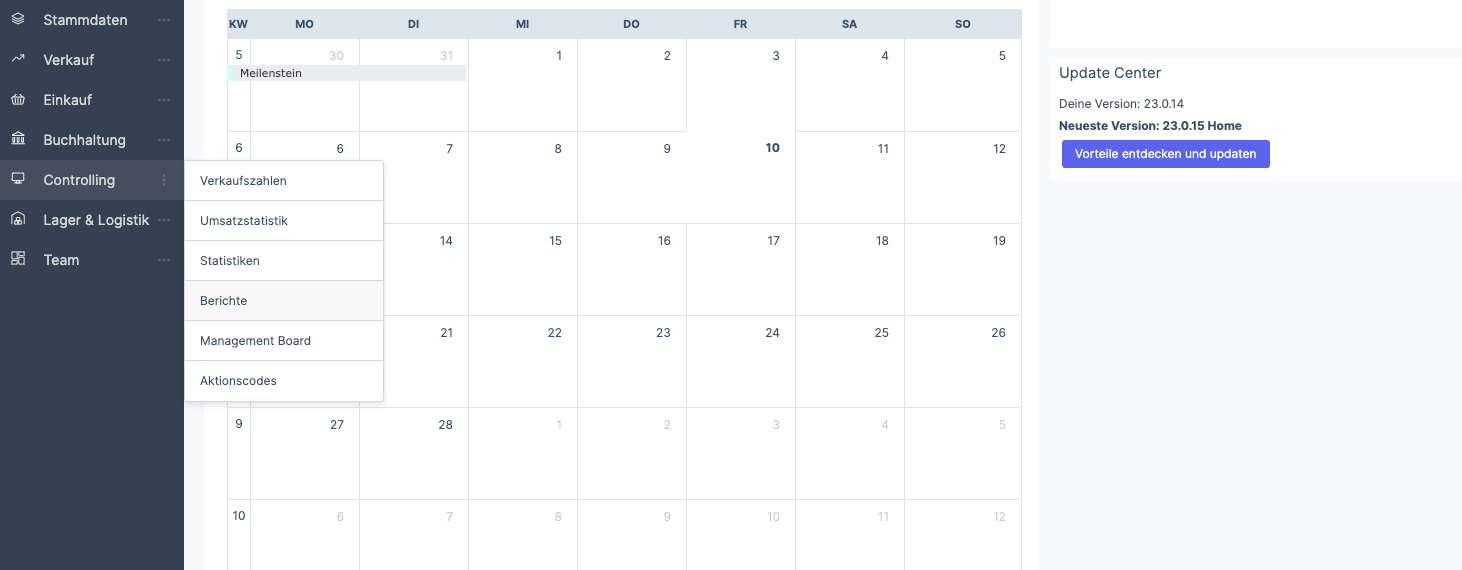
Wenn du dann nach 170 suchst, sollte es so ähnlich wie bei mir aussehen.
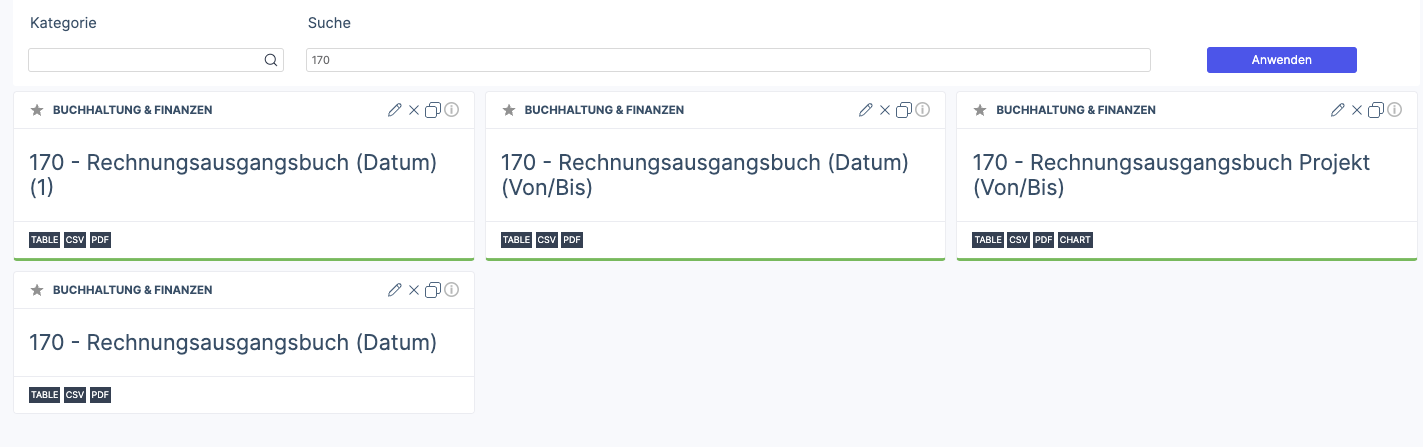
Mit besten Grüßen
Ja super. Danke! Da bin ich auch fündig geworden. Gibt es noch einen super Empfehlung von Dir welche Haken ich setzen muss, um schnell an mein Ergebnis zu kommen? Wenn ich zum Beispiel alle Rechnungsnummern vom 01.01. - 31.01. benötige.
Das ist schon einmal super! Du hast einen Bereich gefunden der sehr “mächtig” ist. Wenn du dich etwas mit Datenbanken und SQL auskennst, kannst du deine eigenen Berichte erstellen.
Ich empfehle dir dazu zwei Seiten.
Xentral Umfrage - Berichte Modul
Xentral Hilfeseite - Berichte Modul
Um alle Rechnungsnummern abzufragen bräuchte der Bericht zwei zusätzliche Felder (Von) und (Bis).
Diesen Bericht habe ich zufälliger Weise und würde dir diesen gerne zur Verfügung stellen.
Gehe einfache diese Schritte durch. In den Screenshots siehst du das Design der NextGen UI von Xentral (Beta Status).
Downloade die Definitionsdatei (.json Format)
Definitionsdatei Bericht - Rechnungsausgangsbuch (Von/Bis)
Erstelle einen leeren Bericht
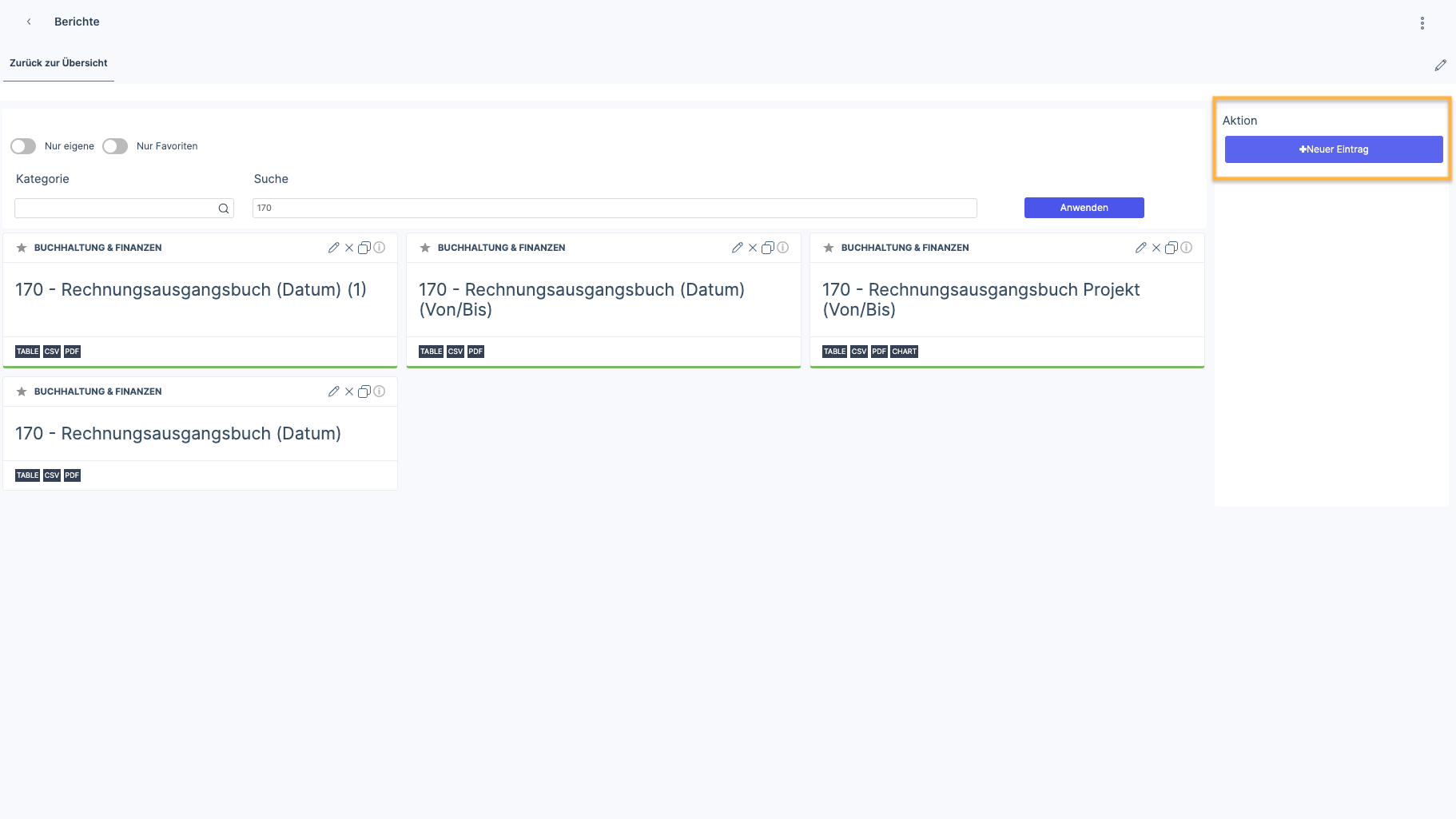
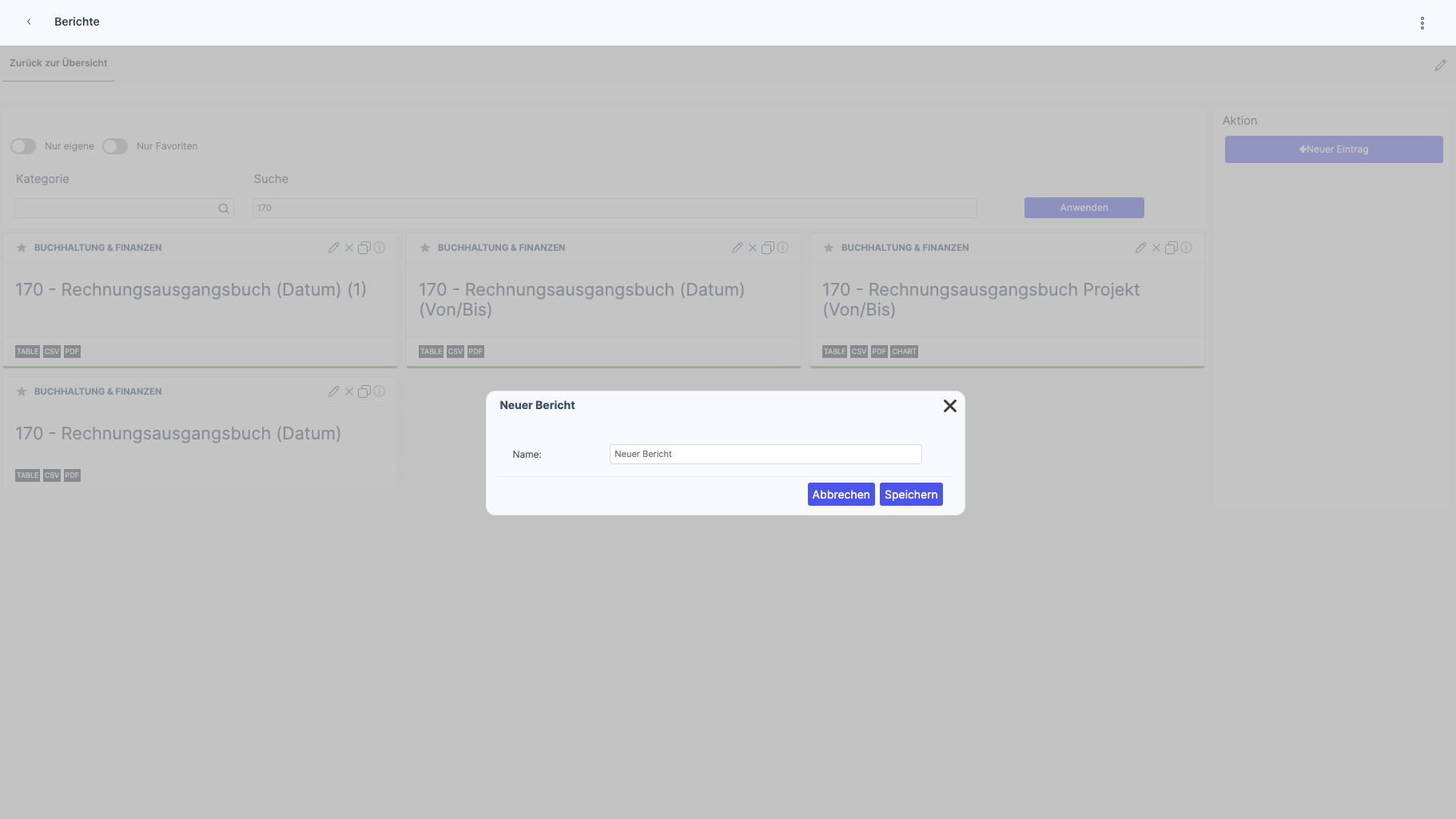
Öffne den erstellten Bericht (auf den Stift klicken)
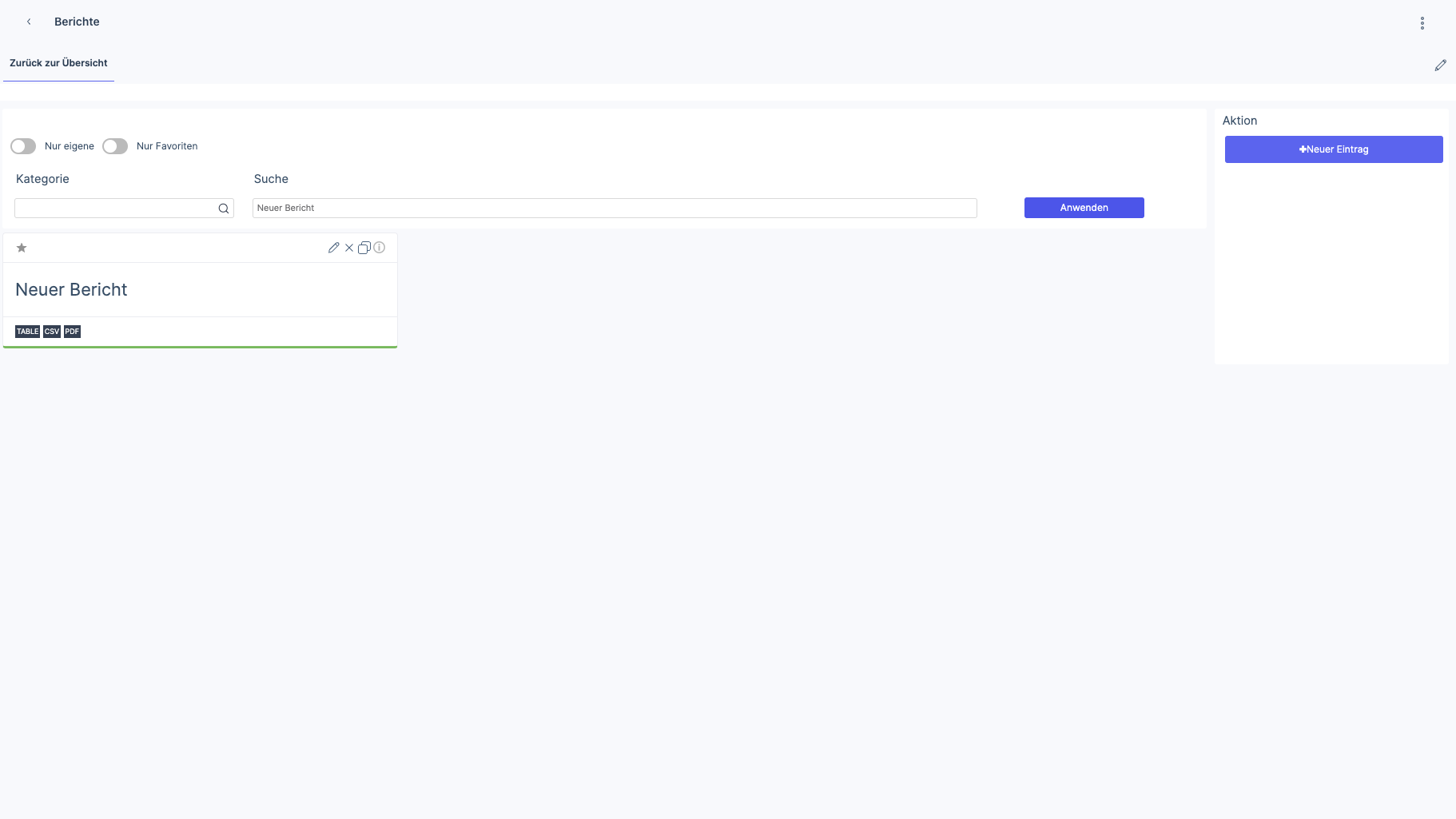
Definitionsdatei laden und speichern
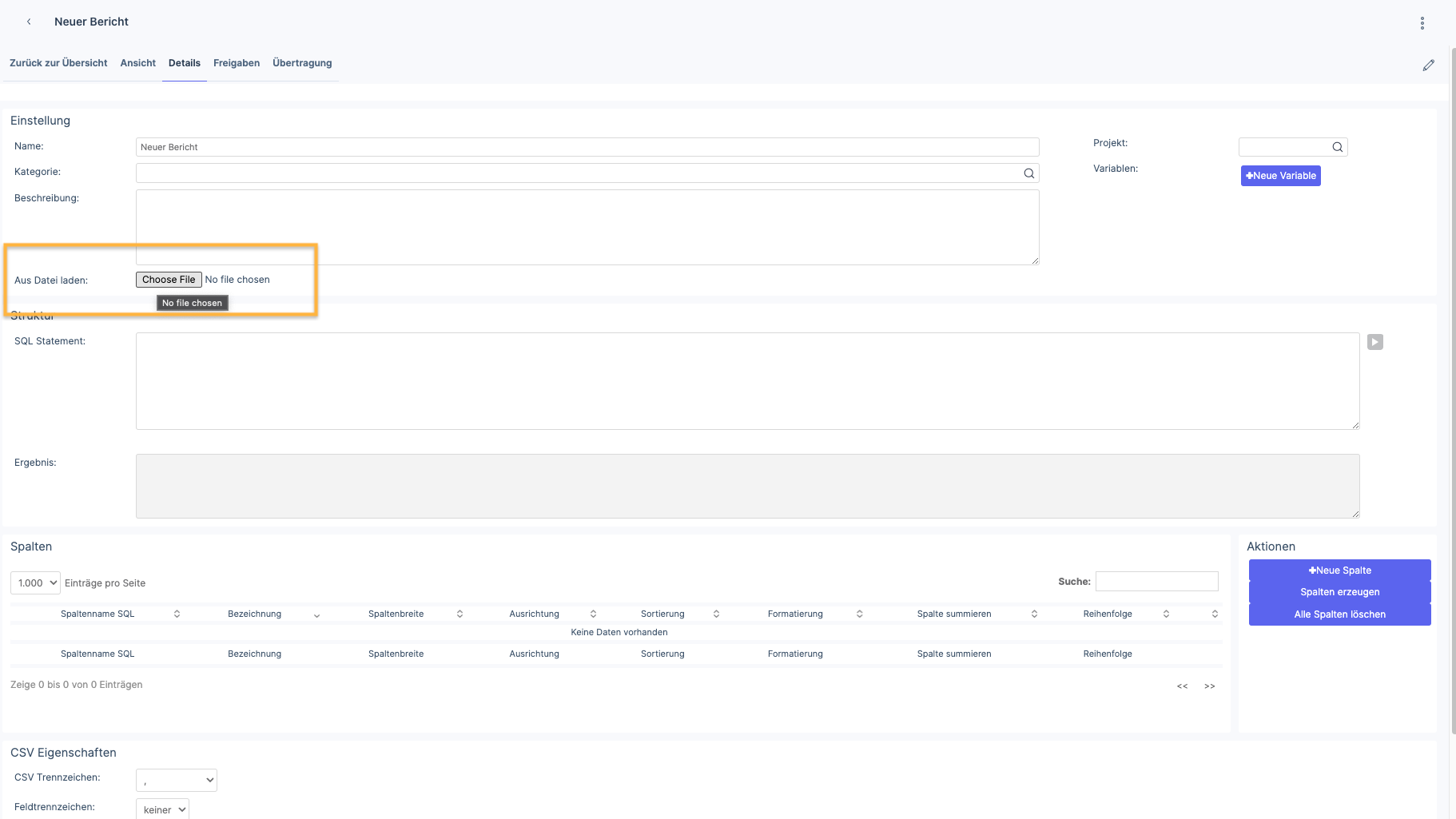
Nun sollte dir der Bericht wenn du nach 170 suchst angezeigt werden
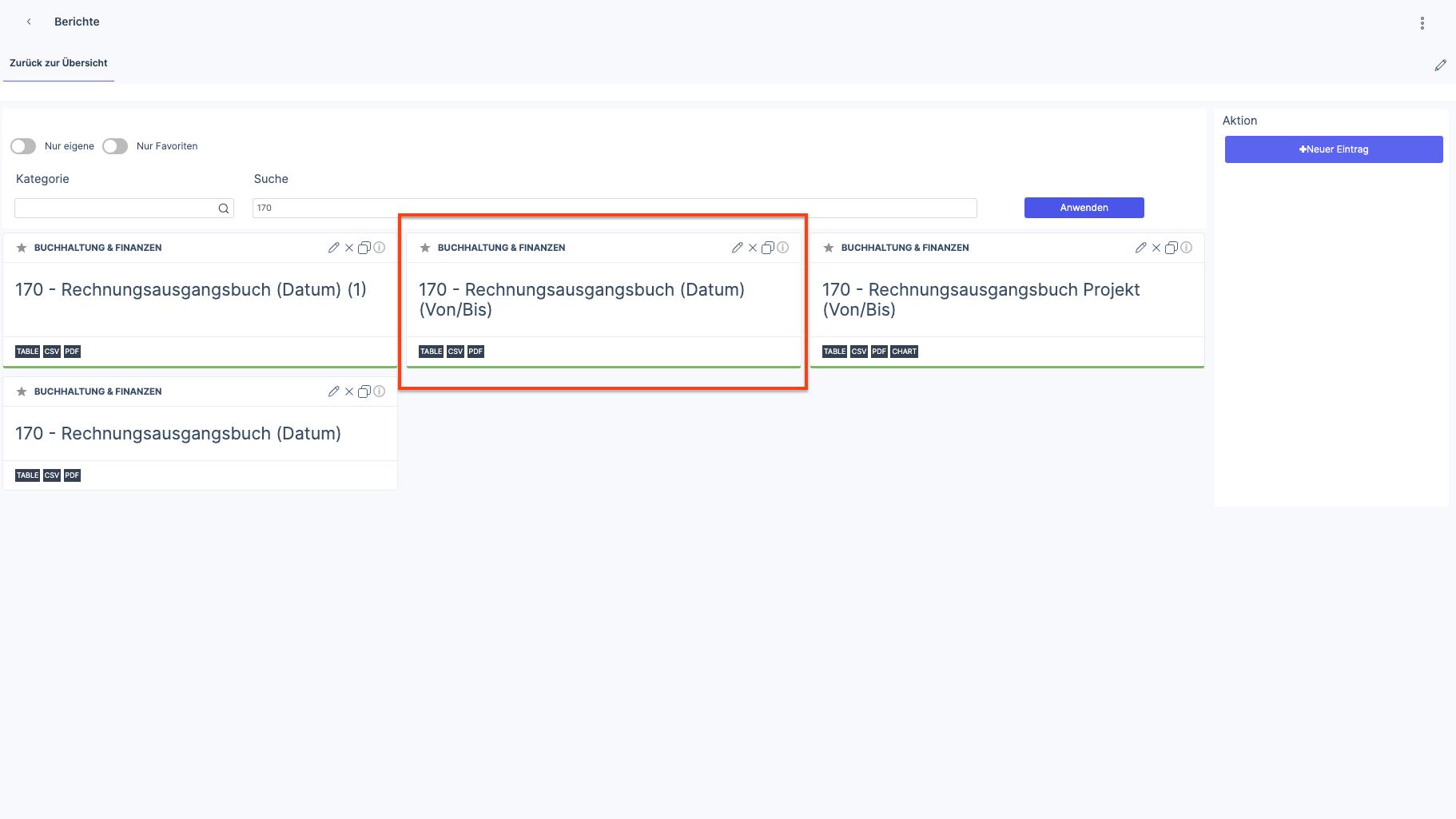
Wenn du diesen Bericht öffnest kannst du mit Hilfe der Datumsfelder die Ausgegebenen Daten selektieren
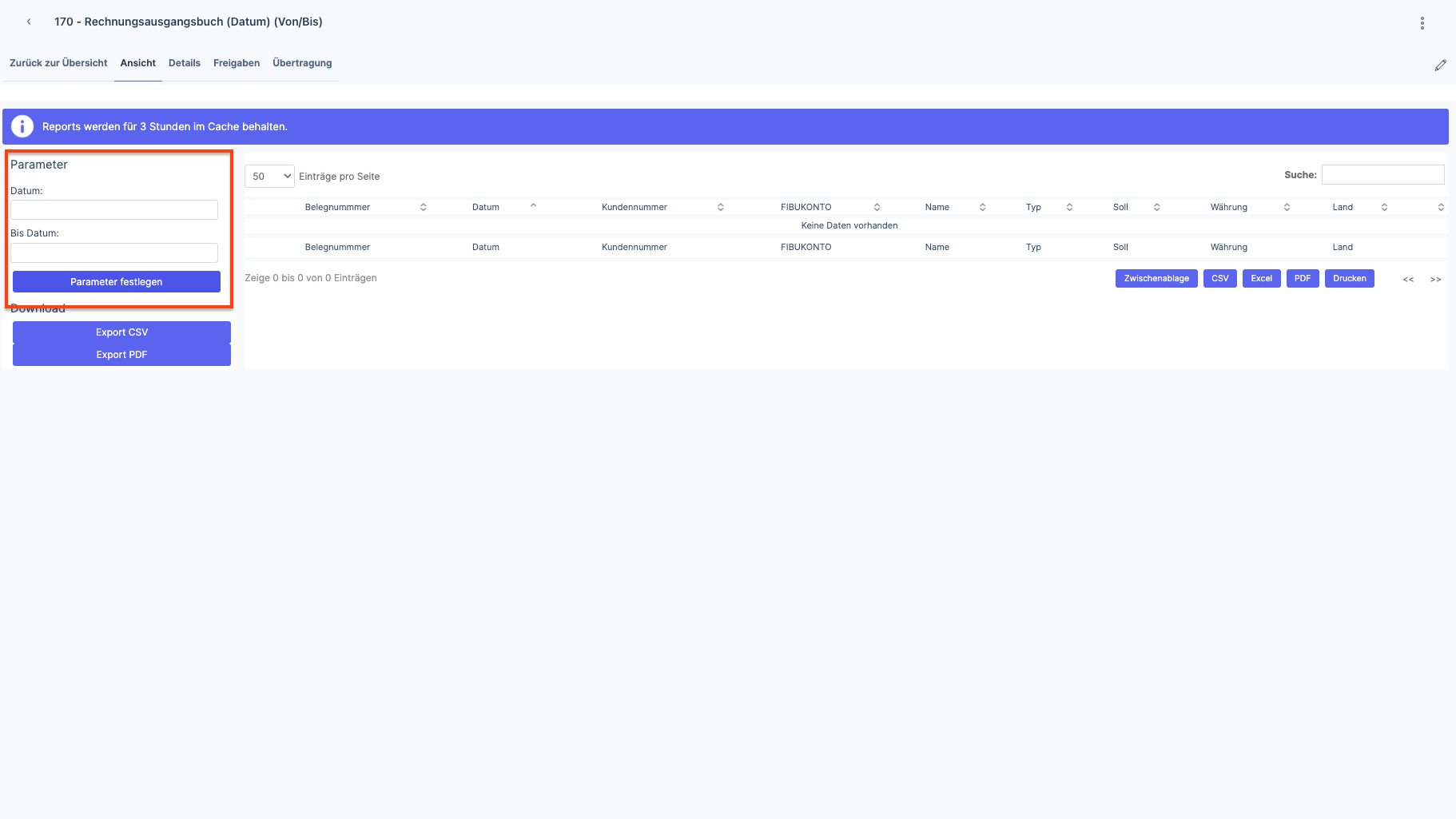
Dafür brauche ich definitiv mehr als nur eine ruhige Minute. Ich danke dir wirklich sehr, und hoffe, dass ich mit deinen Ausführungen zurecht komme! Viele Grüße Janine
Bei mir wird kein “Bis Datum” angezeigt, ich kann den Zeitraum also nicht eingrenzen
Hast du denn die Definitionsdatei heruntergeladen und ein neuen Bericht erstellt?
Der Bericht welcher von Xentral aus schon vorhanden ist besitzt - wie du festgestellt hast - dieses Feld nicht. Daher habe ich dir die Anleitung geschrieben wie du mein erstellten Bericht bei dir erstellen/speichern/ablegen kannst  Folge einfach der Anleitung ab dem Punkt “Downloade die Definitionsdatei (.json Format)”
Folge einfach der Anleitung ab dem Punkt “Downloade die Definitionsdatei (.json Format)”

Der folgende Link sollte funktionieren, vielleicht kann das Xentral Team die Datei dauerhaft ins Programm aufnehmen bzw. einen dauerhaften Link zur Verfügung stellen.
Mit besten Grüßen
vielen Dank!
Ich versuche jetzt allerdings schon seit ein paar Stunden verzweifelt den Projektnamen der jeweiligen Rechnung bzw. Gutschrift mit auszugeben und komme einfach nicht weiter. Kann mir hier jemand weiterhelfen?
SELECT
r.belegnr AS belegnummer,
r.datum AS datum,
a.kundennummer AS kundennummer,
a.kundennummer_buchhaltung AS fibukonto,
a.name AS name,
'Rechnung' AS typ,
r.soll AS soll,
r.waehrung AS waehrung,
r.land AS land
r.projekt AS projekt
FROM rechnung AS r
LEFT JOIN adresse AS a ON r.adresse = a.id
WHERE r.datum BETWEEN '{DATUM}' AND '{BISDATUM}'
UNION
SELECT
g.belegnr AS belegnummer,
g.datum AS datum,
a.kundennummer AS kundennummer,
a.kundennummer_buchhaltung AS fibukonto,
a.name AS name,
'Gutschrift' AS typ,
(g.soll *-1) as soll,
g.waehrung AS waehrung,
g.land AS land
g.projekt AS projekt
FROM gutschrift AS g
LEFT JOIN adresse AS a ON g.adresse = a.id
WHERE g.datum BETWEEN '{DATUM}' AND '{BISDATUM}'
Dir fehlen zwei Kommas, jeweils nach dem Land.
So sollte es funktionieren, aber mit der Projektnummer, nicht dem Namen:
SELECT
r.belegnr AS belegnummer,
r.datum AS datum,
a.kundennummer AS kundennummer,
a.kundennummer_buchhaltung AS fibukonto,
a.name AS name,
'Rechnung' AS typ,
r.soll AS soll,
r.waehrung AS waehrung,
r.land AS land,
r.projekt AS projekt
FROM rechnung AS r
LEFT JOIN adresse AS a ON r.adresse = a.id
WHERE r.datum BETWEEN '{DATUM}' AND '{BISDATUM}'
UNION
SELECT
g.belegnr AS belegnummer,
g.datum AS datum,
a.kundennummer AS kundennummer,
a.kundennummer_buchhaltung AS fibukonto,
a.name AS name,
'Gutschrift' AS typ,
(g.soll *-1) as soll,
g.waehrung AS waehrung,
g.land AS land,
g.projekt AS projekt
FROM gutschrift AS g
LEFT JOIN adresse AS a ON g.adresse = a.id
WHERE g.datum BETWEEN '{DATUM}' AND '{BISDATUM}'
Mit dem Projektnamen wäre es dann so:
SELECT
r.belegnr AS belegnummer,
r.datum AS datum,
a.kundennummer AS kundennummer,
a.kundennummer_buchhaltung AS fibukonto,
a.name AS name,
'Rechnung' AS typ,
r.soll AS soll,
r.waehrung AS waehrung,
r.land AS land,
p.name AS projekt
FROM rechnung AS r
JOIN projekt p ON r.projekt = p.id
LEFT JOIN adresse AS a ON r.adresse = a.id
WHERE r.datum BETWEEN '{DATUM}' AND '{BISDATUM}'
UNION
SELECT
g.belegnr AS belegnummer,
g.datum AS datum,
a.kundennummer AS kundennummer,
a.kundennummer_buchhaltung AS fibukonto,
a.name AS name,
'Gutschrift' AS typ,
(g.soll *-1) as soll,
g.waehrung AS waehrung,
g.land AS land,
p.name AS projekt
FROM gutschrift AS g
JOIN projekt p ON g.projekt = p.id
LEFT JOIN adresse AS a ON g.adresse = a.id
WHERE g.datum BETWEEN '{DATUM}' AND '{BISDATUM}'
wow, ein ganz großes Dankeschön für die schnelle Hilfe 
Die Kommas hatte ich in der ursprünglichen Abfrage drin, das hat auch funktioniert. auf p.name bin ich aber nicht gekommen. Jetzt funktioniert es mit dem Projektnamen genau so wie ich es haben wollte.
Das ist schon einmal super! Du hast einen Bereich gefunden der sehr “mächtig” ist. Wenn du dich etwas mit Datenbanken und SQL auskennst, kannst du deine eigenen Berichte erstellen.
Ich empfehle dir dazu zwei Seiten.
Xentral Umfrage - Berichte Modul
Xentral Hilfeseite - Berichte Modul
Um alle Rechnungsnummern abzufragen bräuchte der Bericht zwei zusätzliche Felder (Von) und (Bis).
Diesen Bericht habe ich zufälliger Weise und würde dir diesen gerne zur Verfügung stellen.
Gehe einfache diese Schritte durch. In den Screenshots siehst du das Design der NextGen UI von Xentral (Beta Status).
Downloade die Definitionsdatei (.json Format)
Definitionsdatei Bericht - Rechnungsausgangsbuch (Von/Bis)
Erstelle einen leeren Bericht
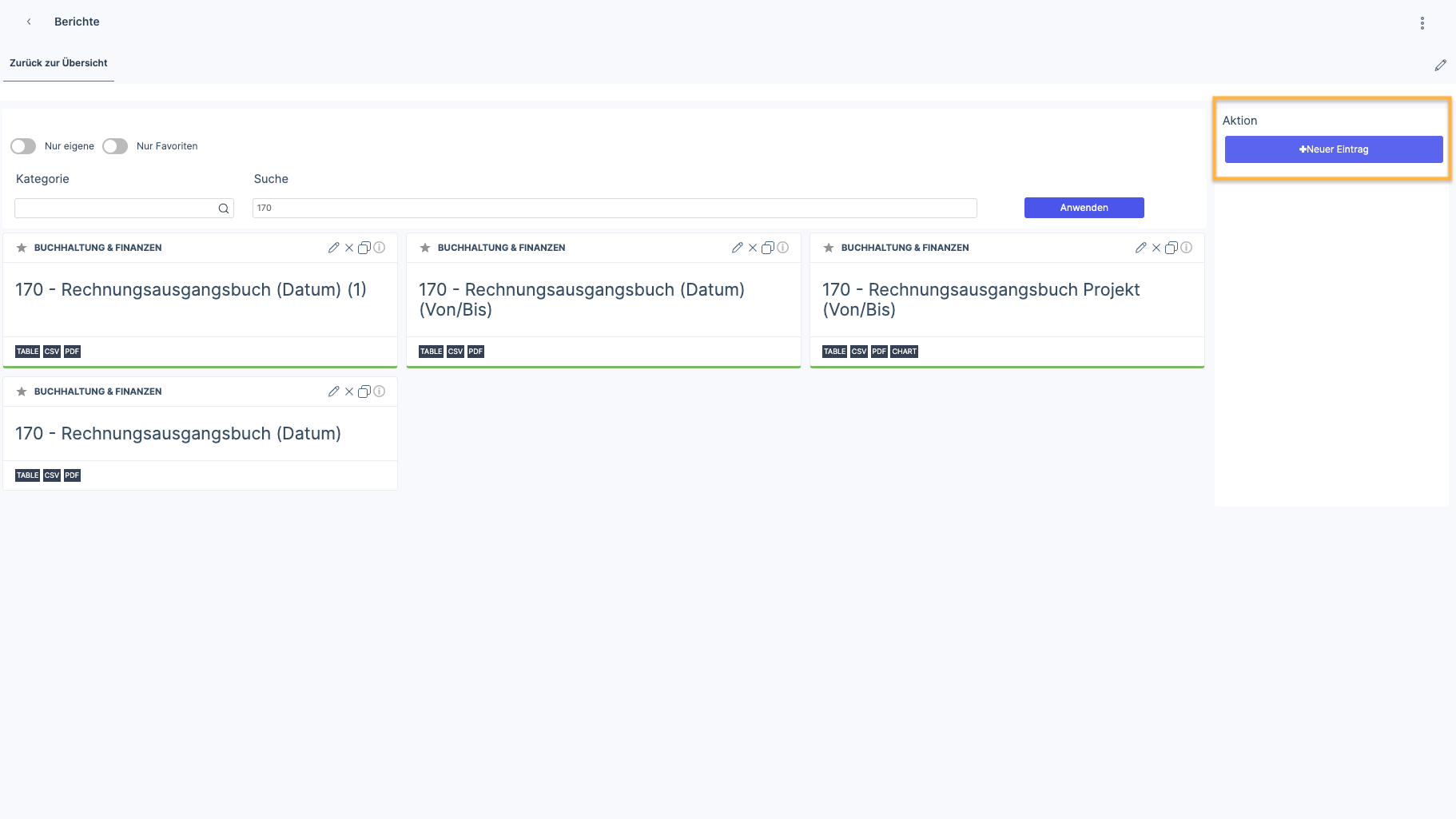
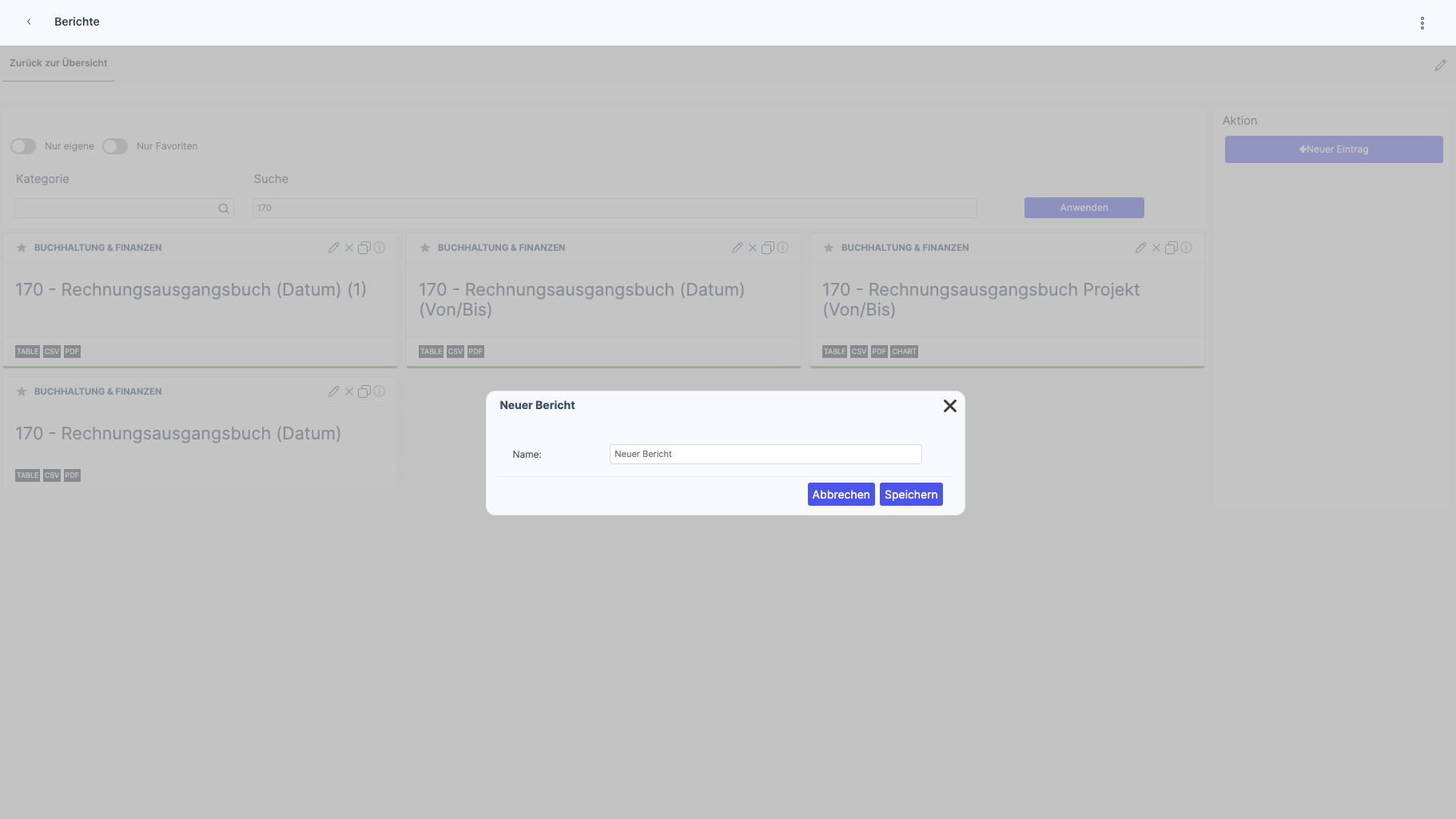
Öffne den erstellten Bericht (auf den Stift klicken)
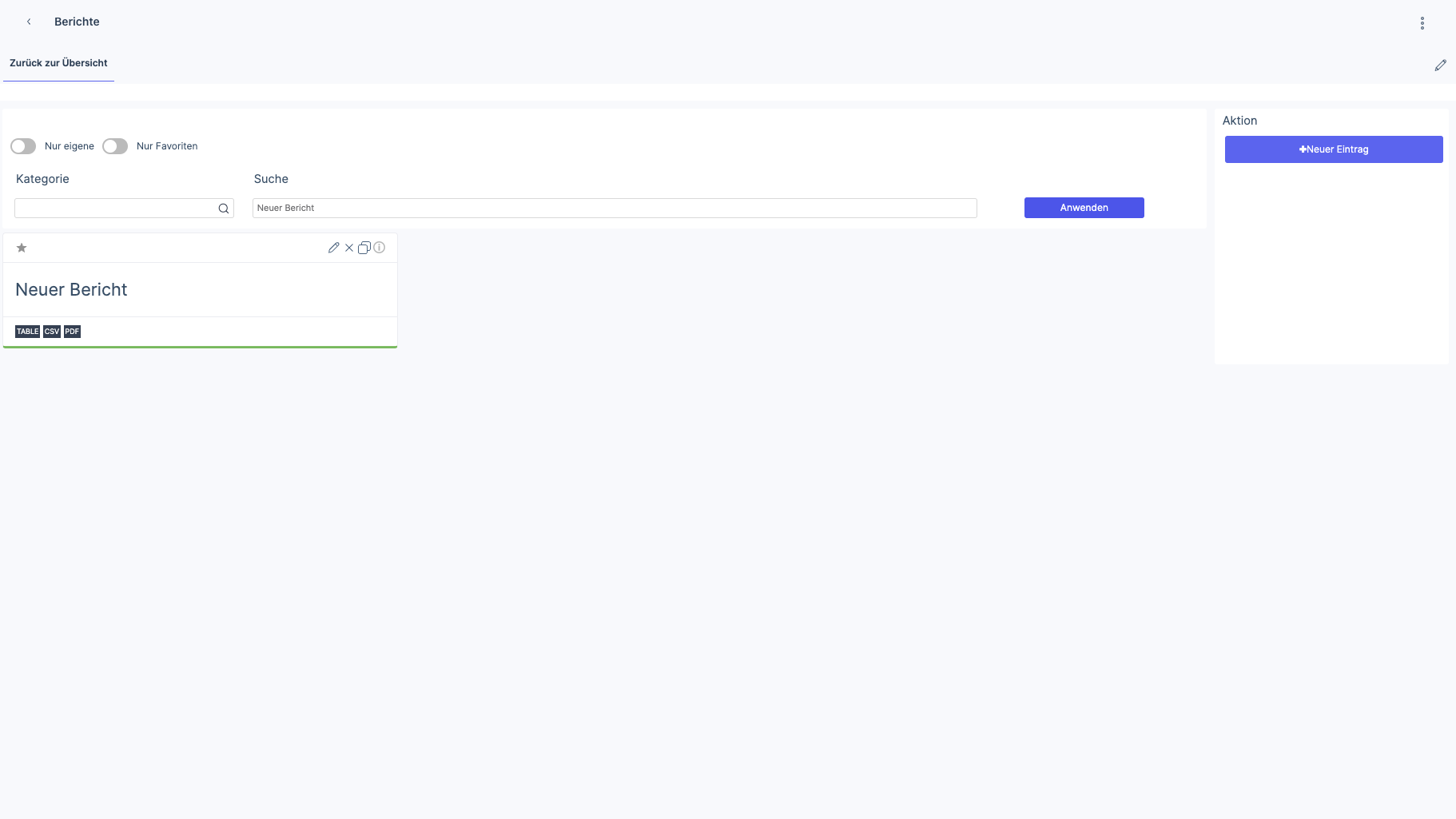
Definitionsdatei laden und speichern
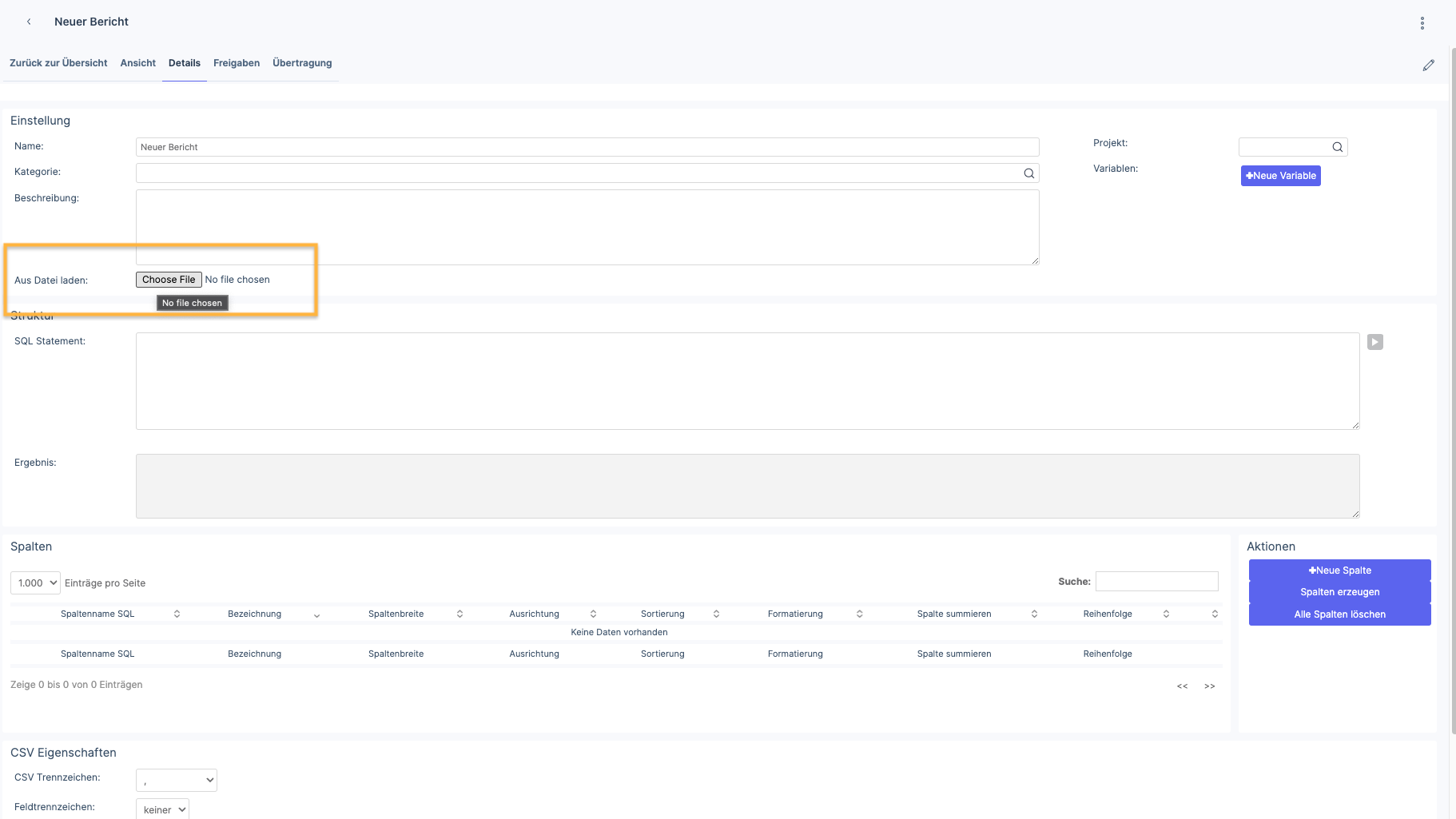
Nun sollte dir der Bericht wenn du nach 170 suchst angezeigt werden
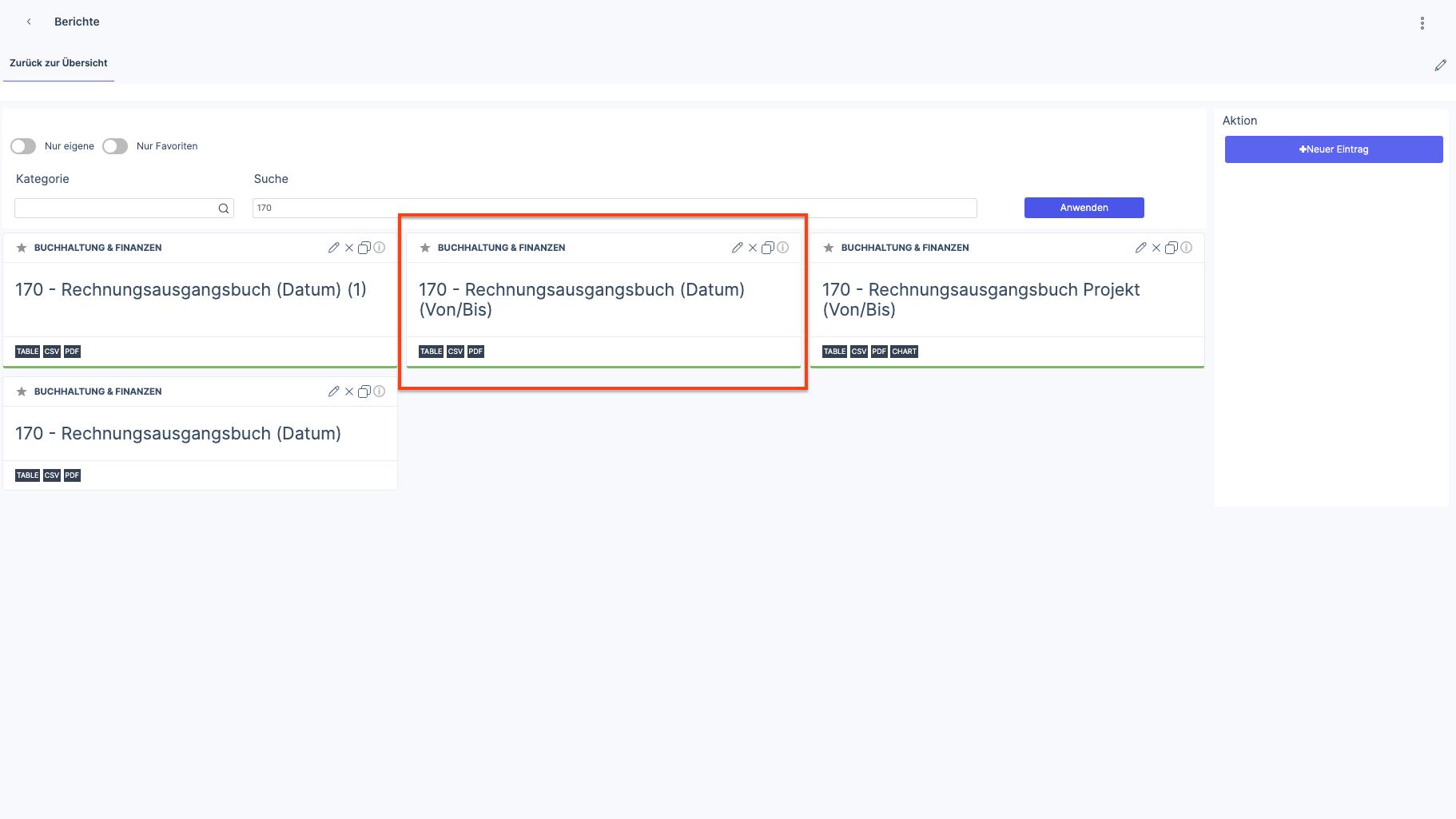
Wenn du diesen Bericht öffnest kannst du mit Hilfe der Datumsfelder die Ausgegebenen Daten selektieren
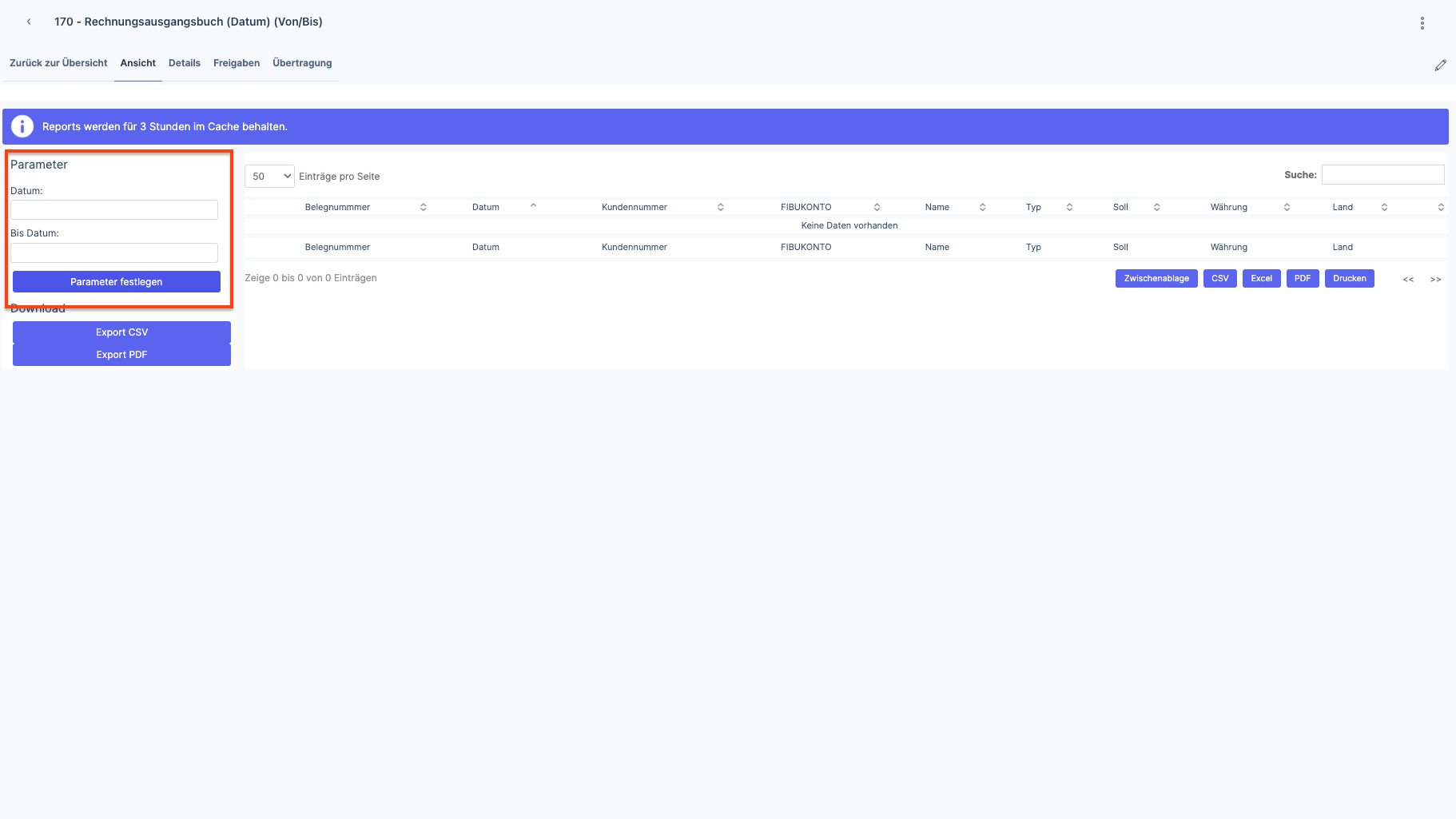
@Janine: Könntest du die Konfigurationsdatei nochmals teilen? Leider ist der Link auf Deinem Post bereits abgelaufen. Danke!!
@Janine: Könntest du die Konfigurationsdatei nochmals teilen? Leider ist der Link auf Deinem Post bereits abgelaufen. Danke!!
wir können da aushelfen.
Hier die Datei für den Bericht: https://xendoit.de/wp-content/uploads/2024/01/Report_170_-_Rechnungsausgangsbuch_Datum_1705253063.json_.zip
Dein Xendoit-Team
Sie haben bereits einen Account? Anmelden
Sie haben noch keinen Account? Benutzerkonto erstellen
Enter your E-mail address. We'll send you an e-mail with instructions to reset your password.